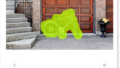「かんたん似顔絵くん」は文字通り簡単に似顔絵が作れるツールです。
この「かんたん似顔絵くん」に「シンプルな線画の男性似顔絵」と「シンプルな線画の女性似顔絵」が追加されたのですが、これがまた落ち着いた感じの画風でビジネスシーンなどでも使いやすそうです。
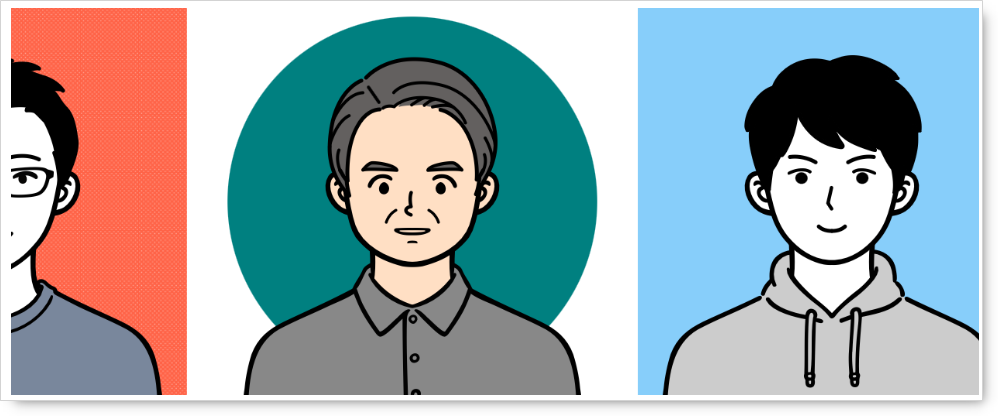
例えば、ブログ記事の吹き出し画像なSNSのアイコンなどにも良さ気です。
この「かんたん似顔絵くん」の使い方をまとめました。
「かんたん似顔絵くん」の使い方
「かんたん似顔絵くん」の使い方について解説します。今回は「シンプルな線画の男性似顔絵」を使っていきます。
はじめに以下にアクセスします。

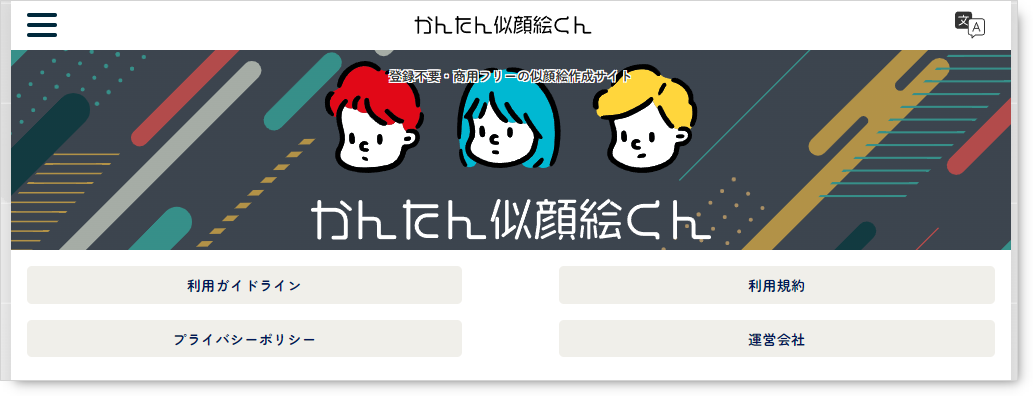
下の方に移動して絵柄を選びます。今回は「シンプルな線画の男性似顔絵」を選びます。

下にスクロールして「ギャラリー」の下、「遊び方」の「新しくはじめる」をクリックします。
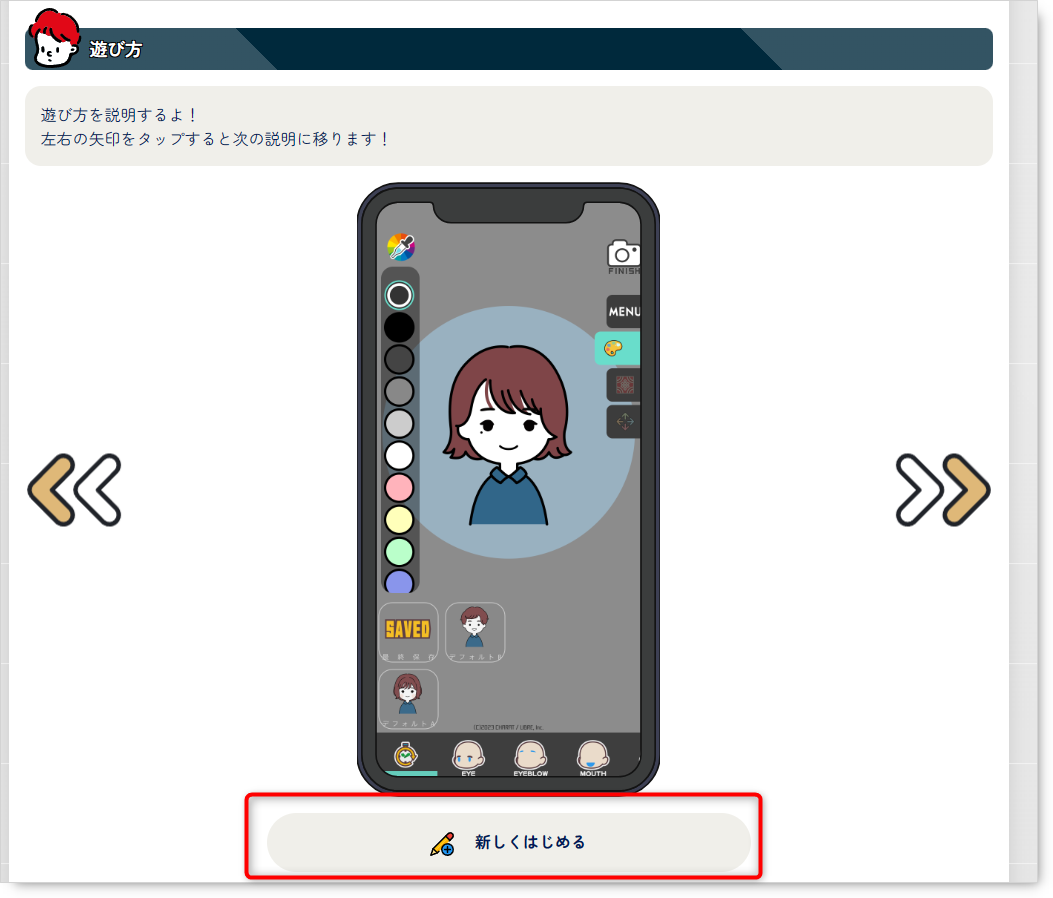
ベースとなる画像が表示されここから色々と変更できるようになります。

パーツの選択
髪型や目、服装と言ったパーツを自由に選択することができます。選択できるパーツは次のパターンがあります。
まずは「Face」、「cloth」、「deco」のカテゴリを選択してからはじめます。
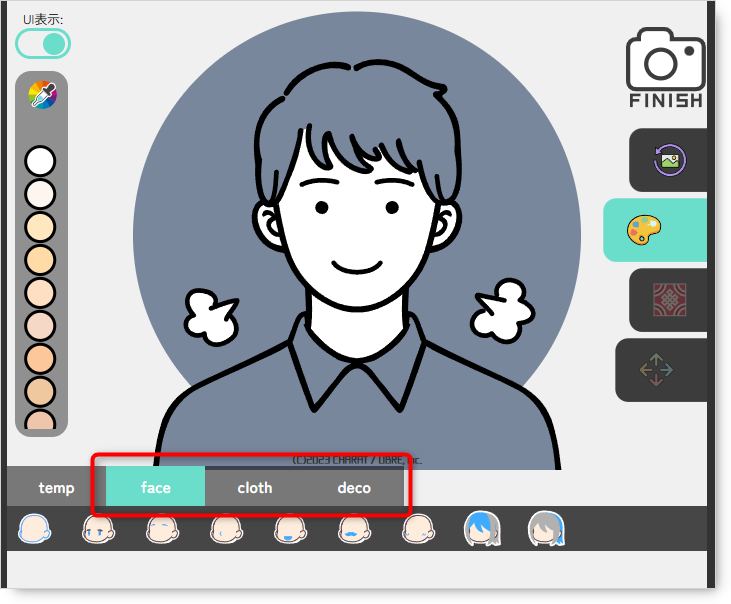
Face
顔のパーツを選択できます。
■輪郭
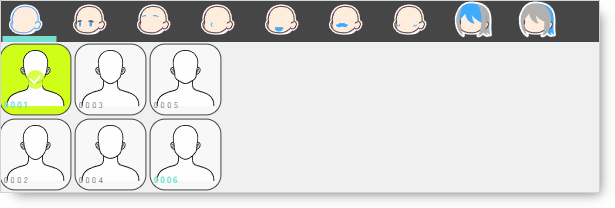
■目
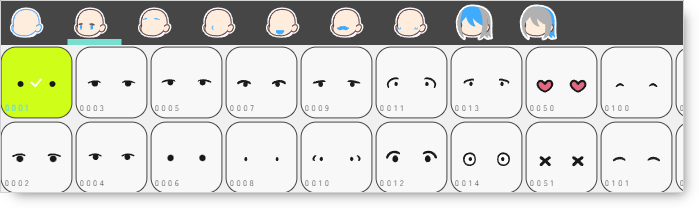
■眉毛
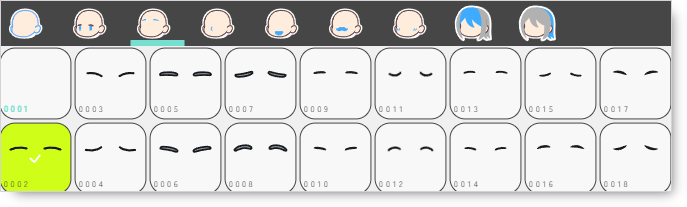
■鼻
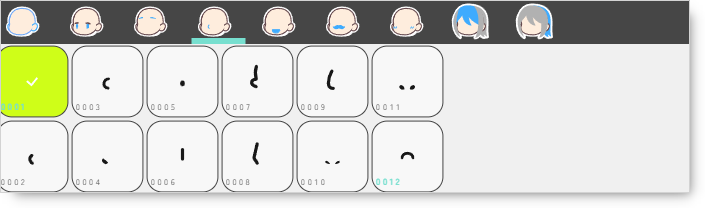
■口
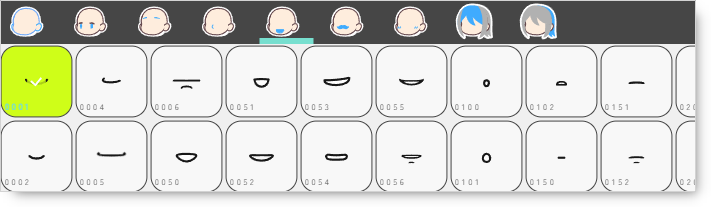
■ひげ
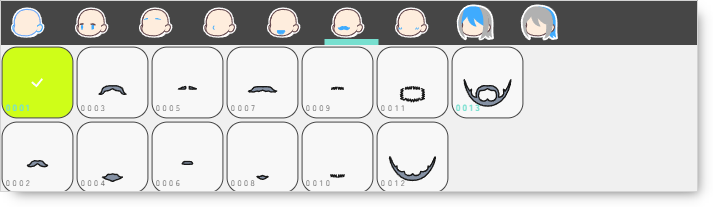
■ほくろ、シワ
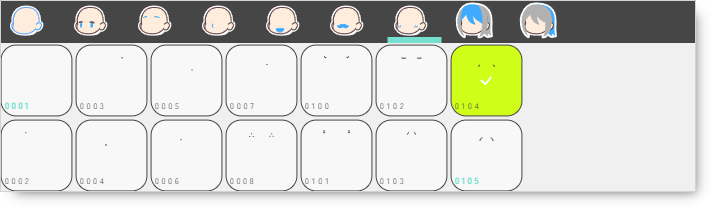
■髪(前)
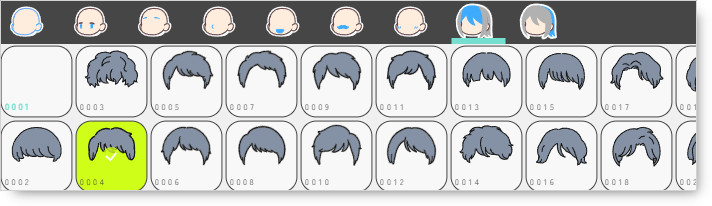
■髪(後)
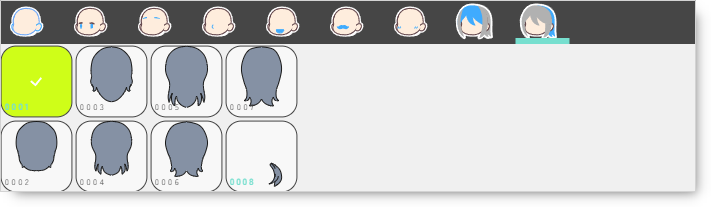
cloth
洋服や身につけるパーツを選択できます。
■服

■メガネ
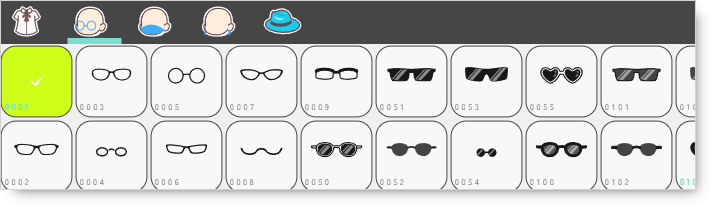
■マスク

■アクセサリー

■帽子
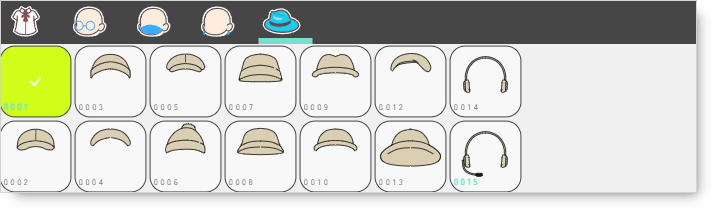
deco
手の動きや、顔の表情、背景などのパーツを選択できます。
■手の動き
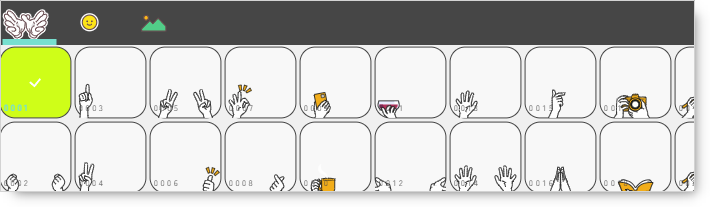
■表情、効果

■背景
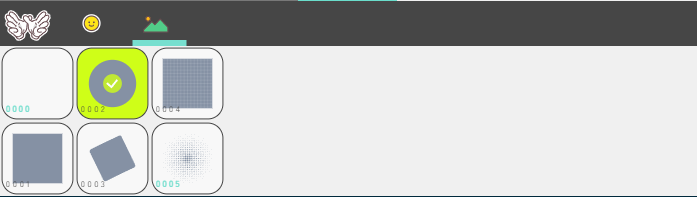
パーツのアレンジ
選択したパーツの色や模様、位置、サイズなどをアレンジすることができます。
色のアレンジ
色をアレンジしたいパーツを選択している状態で右のパレットのアイコンをクリックして左の色を選択することで色をアレンジできます。
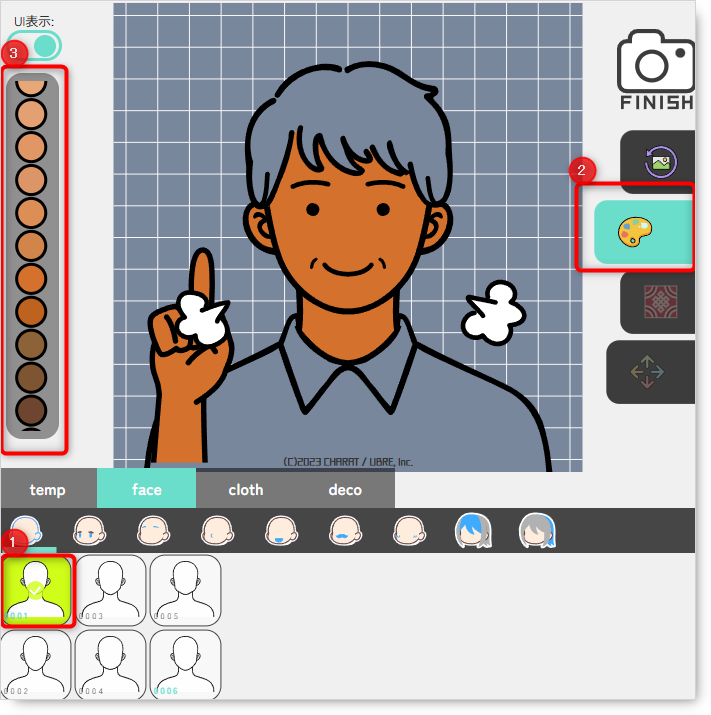
模様のアレンジ
模様をアレンジしたいパーツを選択している状態で右の模様のアイコンをクリックして左の模様を選択することで模様をアレンジできます。
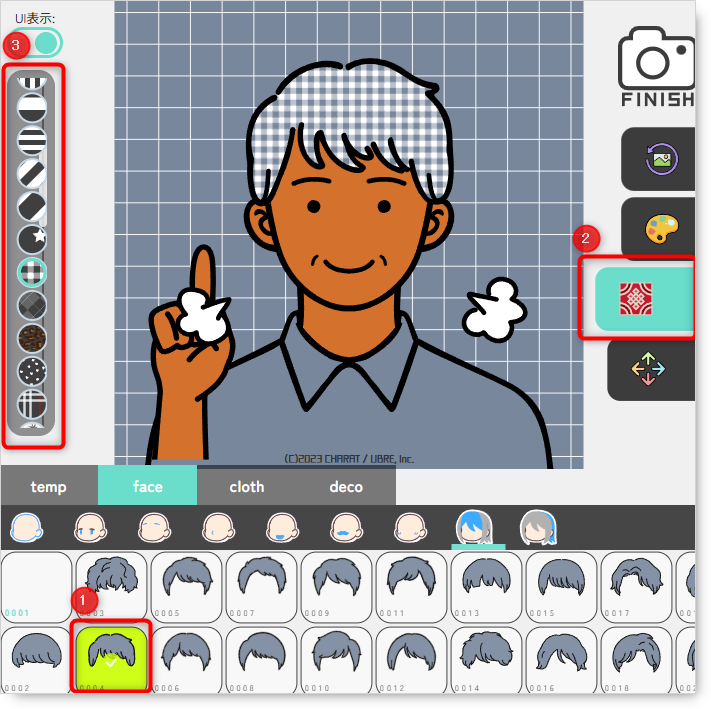
位置、サイズ、角度のアレンジ
位置やサイズ、角度をアレンジしたいパーツを選択している状態で右の矢印のアイコンをクリックして下のアイコンをクリックすることで位置やサイズ、角度をアレンジできます。
■はじめにパーツを選択
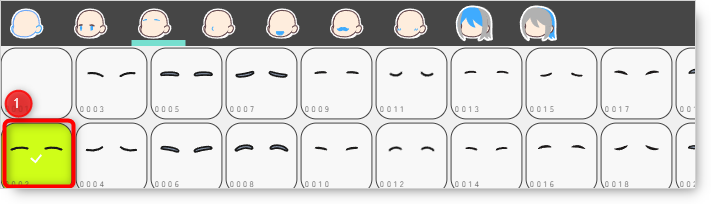
■位置、サイズ、角度のアレンジ
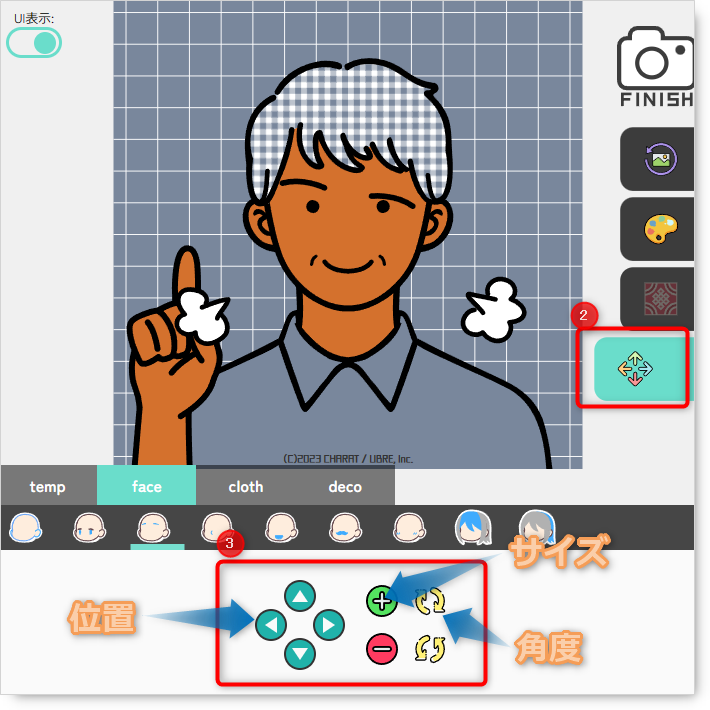
仕上げ
完成したら右上のカメラアイコンをクリックして画像を保存することができます。
■カメラアイコンをクリック

■画像の保存
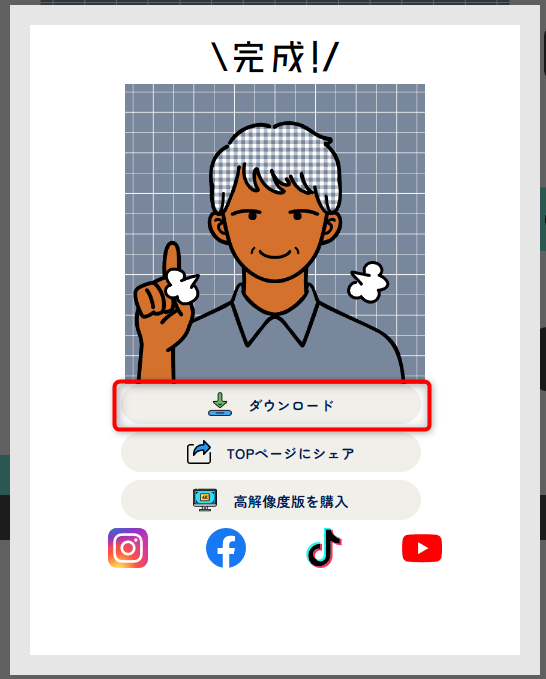
まとめ
パーツが豊富に用意されていて、また自由にアレンジできるのでいろいろな場面に利用することがきます。
例えば、さっきのおじさんと同じ絵柄を使ってもアレンジすると、以下のような画像にもなります。
まったく違った雰囲気の画像をが作り出せるのでぜひお試しください!